Cum să migrezi site-ul WordPress gratuit utilizând pluginul Duplicator?
Publicat: 2015-05-01Procesul de migrare a site-ului WordPr ess către alt domeniu, găzduire, subdomeniu sau director prezintă o sarcină descurajantă pentru mulți utilizatori. Sfaturile referitoare la Codex, deși cuprinzătoare, vă oferă o mulțime de opțiuni și nu descriu procesul simplu și într-un mod în care utilizatorul obișnuit ar putea înțelege.
Efectuarea unei copii a unui site web WordPress și apoi instalarea acestuia în altă locație ar putea părea o sarcină complicată. Cu toate acestea, nu este atât de înfricoșător. Există câteva instrumente grozave (plugin-uri) disponibile care fac treaba mult mai ușoară decât v-ați putea imagina.
Indiferent dacă doriți să mutați site-ul WordPress pe o nouă gazdă web, să transferați site-ul pe un domeniu nou, să implementați un șablon cu toate pluginurile, setările și temele dvs. sau să creați o instanță locală a site-ului dvs. web pentru a lucra fără a întrerupe site-ul live, Duplicator Pluginul WordPress este cea mai bună alegere gratuită.
De ce migrați site-ul WordPress cu pluginul Duplicator?
Cele mai obișnuite probleme pe care le puteți întâlni atunci când migrați un site WordPress sunt erorile de import și export de baze de date, erorile de cale a fișierelor, erorile de permisiune și alte blocaje potențiale.
De asemenea, este nevoie de mult timp pentru a configura un site nou, inclusiv pluginuri și pentru a vă asigura că totul funcționează corect.
Devine mai ușor să clonezi site-uri WordPress după ce ai făcut câteva. Este o sarcină care necesită concentrare deplină și câteva ore bune din timpul tău.
Aici este util pluginul Duplicator . În loc să trebuiască să descărcați o listă de verificare a tot ceea ce trebuie să faceți pentru a vă deplasa manual site-ul / blogul WordPress, pluginul Duplicator va face totul pentru dvs.
Acest lucru va avea ca rezultat câțiva pași simpli și rapidi, reducând timpul pentru finalizarea procesului.
Duplicatorul oferă administratorilor WordPress posibilitatea de a migra, muta, copia sau clona site-ul dintr-o locație în alta. Pluginul servește și ca un simplu utilitar de rezervă .
Pluginul Duplicator acceptă atât înlocuirea șirurilor serializate, cât și cele bazate pe 64. Dacă aveți nevoie să mutați sau să faceți backup pentru WordPress, acest plugin vă poate ajuta să simplificați procesul și să îl ușurați mult.
Nu va trebui să vă faceți griji cu privire la salvarea bazei de date, a imaginilor, a pluginurilor și a mutării tuturor separat. Duplicatorul se ocupă de toate acestea pentru tine. Cel mai bun dintre toate, pluginul este gratuit! Dacă aveți nevoie de mai multe opțiuni, puteți verifica versiunea cu plată . O altă opțiune excelentă pentru migrarea bazei de date este pluginul WP Migrate DB Pro.
Ce face pluginul Duplicator:
- Mută întreaga instalare WordPress - Mod excelent de a muta WordPress fără a instala, configura și personaliza totul din nou.
- Mutați utilizatorii WordPress - Puteți include întreaga bază de utilizatori, cum ar fi profiluri, parole și toate, fără a fi nevoie să le recreați.
- Mutați pluginurile WordPress - Toate pluginurile vor merge împreună cu el. Nu este nevoie să instalați din nou plugin cu plugin.
- Mutați tema WordPress - Deoarece temele fac parte din instalare, toate merg și ele.
- Mutați baza de date WordPress - Nu trebuie să faceți probleme extinse phpMyAdmin pentru a face acest lucru.
Cum arată procesul de conectare a duplicatorului?
Duplicator creează un pachet al site-ului dvs. cu baza de date MySQL și un fișier Zip care conține toate încărcările dvs., inclusiv imagini.
Vă oferă două fișiere de descărcat. Fișier Installer.php și un fișier zip. Apoi încărcați aceste fișiere oriunde prin FTP (sau pe localhost), rulați scriptul de instalare și pluginul va instala automat WordPress, vă va duplica baza de date și va încărca toate fișierele.
Ceea ce vă va rămâne este un duplicat exact al vechiului dvs. site, care funcționează perfect pe un server nou. Duplicatorul nu păstrează două baze de date sincronizate. Pentru a menține sincronizate două locații, va trebui să repetați procesul manual.
Nu exact o limitare în funcție de ceea ce căutați, ci ceva de care să țineți cont.
Pentru a rezuma procesul:
- Instalare plugin Duplicator - Mai întâi trebuie să instalați și să activați pluginul.
- Creați și descărcați pachetul de arhivă - Creați un pachet al întregului site și un fișier installer.php care va executa despachetarea.
- Fișiere de pachete FTP într-o locație nouă - Folosind FTP sau orice altă metodă de transfer de fișiere, încărcați pachetul de arhivă zip al WordPress-ului dvs. și fișierul installer.php în directorul în care doriți să fie instalat WordPress.
- Rulați installer.php. Deschideți un browser și navigați la adresa URL completă a instalatorului.php în care l-ați încărcat. Apoi, urmați pașii de pe ecran.
Cum să migrezi site-ul WordPress gratuit folosind Duplicator?
Duplicatorul poate fi instalat direct din tabloul de bord al site-ului WordPress. Sub opțiunea Plugins a tabloului de bord, faceți clic pe butonul „Adăugați nou” și apoi căutați „duplicator”.
Ar trebui să fie primul rezultat, dar verificați din nou că este scris de LifeInTheGrid. Faceți clic pe „Instalați acum”: după activarea pluginului , veți primi o nouă opțiune de navigare în meniul tabloului de bord WordPress numit „Duplicator”.
Selectați acest lucru și veți intra în ecranul principal de configurare cu un mesaj că nu ați creat încă niciun pachet.
Faceți clic pe fila „Creați nou”. Aceasta vă va duce la expertul de creare a pachetelor. Numele va fi preumplut (puteți schimba acest lucru dacă doriți). Aveți opțiunea de a crea câteva note despre pachet și există alte opțiuni în Arhivă și instalare.
Sub secțiunea Arhivă , există o casetă derulantă pentru a activa filtrele de fișiere. Nu trebuie să activați filtrele de fișiere sau baze de date, cu excepția cazului în care doriți să excludeți ceva din copia de rezervă a site-ului dvs.
Secțiunea de instalare este pentru introducerea detaliilor despre serverul pe care vă veți muta site-ul WordPress. Le puteți completa acum sau le puteți lăsa până la etapa de instalare.
Prefer să las aceste câmpuri necompletate pentru a avea un pachet de rezervă curat care poate fi instalat oriunde (deși este posibil să schimbați detaliile mai târziu, deci nu este o problemă reală dacă le completați).
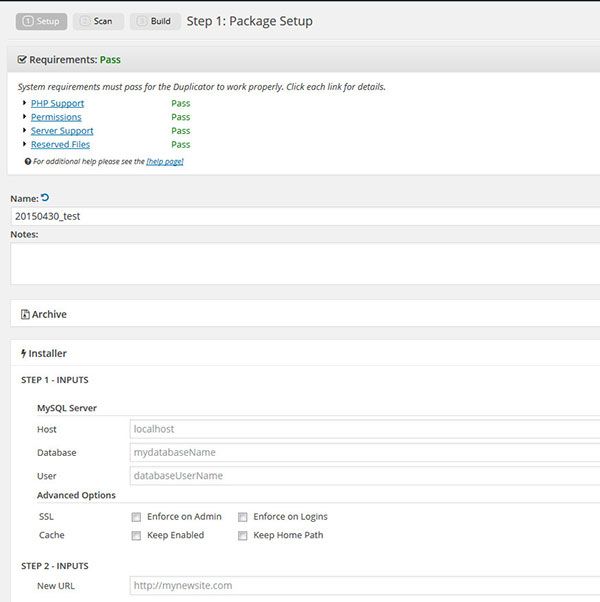
După aceea, faceți clic pe butonul „Next” și va începe procesul de scanare. Pluginul va efectua o scanare a serverului, a fișierelor și a bazei de date pentru a detecta eventualele probleme.
Nu este obligatoriu ca toate verificările să treacă pentru a construi pachetul, dar este bine să fie conștienți de acestea, deoarece pot provoca probleme în unele cazuri. Poate dura câteva secunde sau câteva minute. În funcție de cât de mare este site-ul dvs.
Înainte de a putea fi creat pachetul , există mai multe cerințe care trebuie îndeplinite. Sperăm că veți avea o „trecere” în acest sens.
Dacă nu, puteți extinde caseta pentru a afla unde este problema. Dacă oricare dintre cerințe eșuează, puteți face clic pe link pentru informații suplimentare despre cum să rezolvați problema.
Unele probleme obișnuite pe care le puteți rezolva singur, dar în alte cazuri, poate fi necesar să contactați furnizorul de găzduire pentru a face modificări.
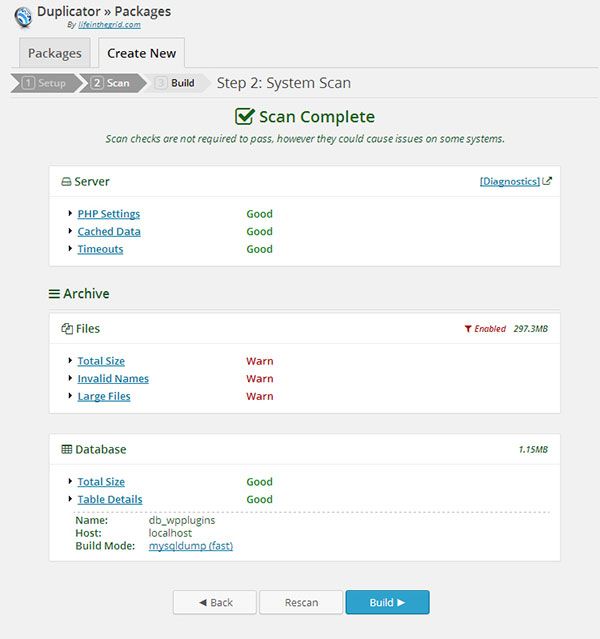
Dacă aveți un site foarte mare sau fișiere mari, cum ar fi fișiere video, ar putea apărea un avertisment, deoarece acestea pot provoca expirări. Dacă acesta este cazul, vă recomandăm să vă întoarceți și să utilizați opțiunea de filtrare pentru a exclude astfel de fișiere din pachet.
De asemenea, este o idee bună să curățați baza de date înainte de a exporta pachetul. Nu vă îngrijorați prea mult pentru a primi avertismente, deoarece adesea nu vor cauza probleme. Dar informațiile vă pot ajuta să rezolvați problemele dacă apare o eroare în timpul creării pachetului.

După ce faceți clic pe compilare, pluginul Duplicator va începe să efectueze o copie de rezervă a întregului site, incluzând toate temele, paginile, postările și fișierele media într-un singur fișier.
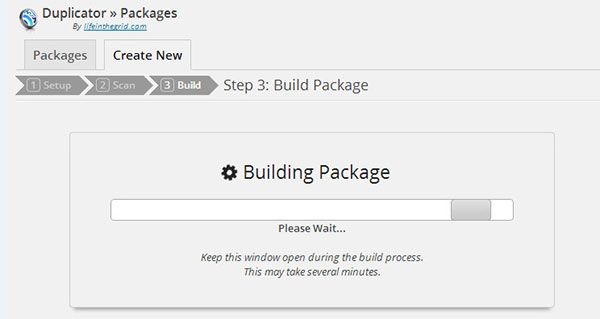
După terminarea construcției, vi se vor prezenta butoane de descărcare pentru un program de instalare (un fișier PHP) și arhiva pe care tocmai ați creat-o ca fișier zip. Pachetul va fi acum listat înapoi în fila pachete cu informații despre dată și dimensiune, care sunt utile în scopuri de rezervă.
Dacă doriți doar să faceți o copie de rezervă a site-ului dvs., treaba dvs. este terminată! Dacă doriți să vă mutați site-ul pe alt server, citiți mai departe.
Următorul pas este să vă conectați la noul server pe care doriți să vă mutați site-ul și să încărcați instalatorul.php și fișierul zip de arhivă în directorul în care doriți să instalați site-ul. Nu este nevoie să instalați WordPress pe noul Server.
Pluginul nu se ocupă de configurarea unei noi baze de date . Va trebui să faceți acest lucru manual. Procesul pentru a face acest lucru va depinde de gazda dvs. web, deci consultați documentația acestora pentru un ghid.
Dacă furnizorul dvs. de găzduire utilizează cPanel (fiecare companie bună de găzduire folosește cPanel - verificați avantajele și dezavantajele cPanel), faceți clic pe acest link și consultați instrucțiunile pentru configurarea bazei de date.
Asigurați-vă că notați informațiile bazei de date, cum ar fi numele de utilizator, parola și numele bazei de date, deoarece veți avea nevoie de ele. Acum este timpul să rulați programul de instalare a site-ului .
Accesați scriptul de instalare din browserul dvs. web de oriunde l-ați copiat. De exemplu, ar trebui să vedeți un ecran ca cel de mai jos. Completați câmpurile cu informațiile pentru baza de date pe care tocmai ați configurat-o.
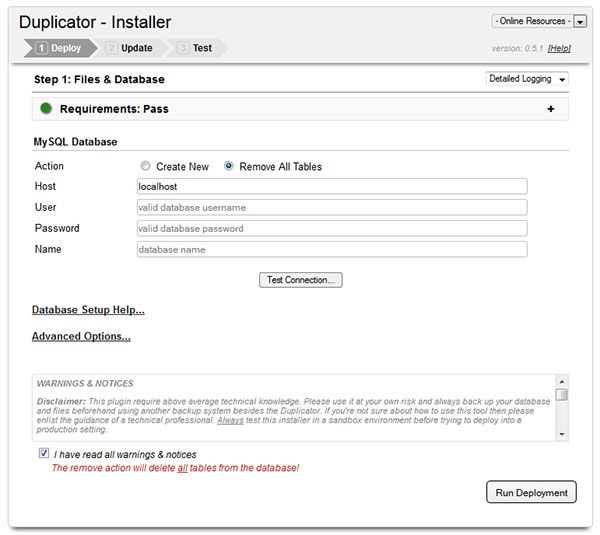
Se recomandă să apăsați butonul „Testare conexiune” pentru a verifica dacă scriptul se poate conecta la baza de date. Dacă informațiile necesare sunt introduse corect, veți primi o casetă pop-up care vă va spune că serverul a fost găsit și că scriptul a reușit să se conecteze la baza de date.
Dacă întâmpinați un eșec pentru oricare dintre acestea, urmați sfaturile de la „probleme comune de conectare” sau contactați furnizorul de găzduire pentru ajutor. Înainte de a continua, trebuie să bifați caseta pentru a spune că ați citit toate avertismentele și notificările, apoi faceți clic pe „Rulați implementarea”.
Veți primi un avertisment care să vă reamintească faptul că toate datele existente în baza de date vor fi suprascrise (deci verificați din nou că ați introdus numele noii baze de date și nu unul existent!).
Dacă apare o eroare , încercați să reîncărcați fișierul arhivă în cazul în care s-a deteriorat în timpul transferului de fișiere.
După instalare, vi se va prezenta o pagină care vă arată setările vechi și noi ale căii și adreselor URL pentru site-ul dvs. Aveți ocazia să vă schimbați titlul paginii aici și să creați un nou utilizator de administrator, dacă doriți.
Dacă aveți probleme cu anumite pluginuri atunci când copiați site-ul dvs. WordPress, le puteți dezactiva din secțiunea de opțiuni avansate. Apoi puteți apăsa butonul „Executare actualizare” pentru a actualiza baza de date și a finaliza instalarea site-ului.
Ecranul final afișează un raport al instalării cu erori și avertismente și câțiva pași pe care ar trebui să îi parcurgeți înainte de a utiliza noul site.
Dacă faceți clic pe Salvare legături permanente, veți ajunge direct la tabloul de bord WordPress al noului site. Poate că va trebui să vă conectați (folosind numele de utilizator și parola de administrator inițiale sau noua configurată de dvs. în ecranul anterior).
Selectați structura legăturilor permanente pe care doriți să o utilizați și salvați setarea. De asemenea, veți primi un avertisment în partea de sus a ecranului că fișierele de instalare sunt încă localizate în directorul WordPress și acest lucru ar putea reprezenta un risc de securitate.
Dacă primiți un mesaj de eroare că un fișier nu a fost eliminat cu succes, îl puteți șterge manual cu ajutorul programului FTP.
Apoi puteți continua și verifica site-ul dvs. din partea frontală pentru a vedea dacă totul funcționează conform intenției. Uneori, este posibil să fie necesară reinstalarea unui plugin sau două, în caz contrar, ar trebui să aveți o copie exactă a site-ului dvs. original.
Felicitări! Ați migrat cu succes site-ul WordPress gratuit. Amenință-te cu ceva frumos, ai câștigat!
Alte opțiuni pentru clonarea unui site web WordPress
În timp ce pluginul Duplicator gratuit și popular face treaba cu puțin efort din partea dvs., unii utilizatori ar putea prefera o abordare diferită în copierea unui site web WordPress. Dacă intrați în această categorie, iată câteva alte opțiuni care vă pot interesa.
ManageWP
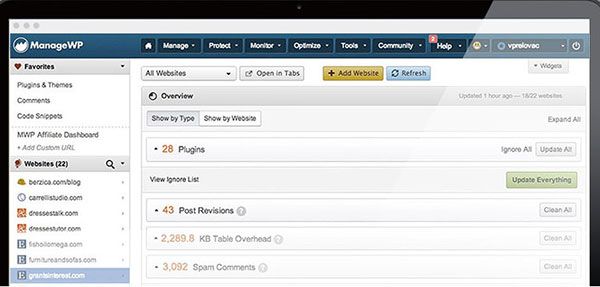
ManageWP este un serviciu care vă permite să gestionați mai multe site-uri web WordPress dintr-o locație centrală. Prin funcțiile acestui serviciu puteți instala teme, activa pluginuri și chiar puteți publica conținut de la distanță pe site-urile pe care le controlați, toate dintr-un singur tablou de bord.
O altă caracteristică a ManageWP este că vă permite să clonați rapid un site web WordPress și apoi să îl implementați rapid în altă parte.
Aceasta ar putea fi utilizată pentru a vă muta site-ul web pe un server nou, pentru a implementa un șablon de site web care conține toate setările și pluginurile preferate sau pur și simplu pentru a face o copie pentru testare și dezvoltare.
Va trebui totuși să creați o bază de date pentru această nouă instanță de WordPress dacă una nu există deja. Cu toate acestea, documentația ManageWP prezintă modul în care se realizează această sarcină în ghidul lor de migrare a site-ului WordPress.
Aceasta este o caracteristică premium a ManageWP, deci va trebui să faceți upgrade de la versiunea gratuită pentru a utiliza instrumentul de clonare și migrare.
Cloner
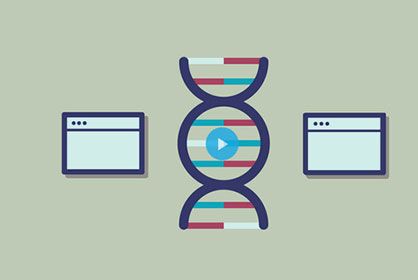
Cloner este o altă opțiune pentru migrarea site-ului WordPress. A fost creat pentru duplicarea site-urilor dintr-o rețea multisite . Acest plugin premium de la WPMUDev vă permite să copiați tot sau o parte a unui site web și să îl implementați pe alt site din rețeaua dvs.
Pluginul poate chiar să copieze doar utilizatorii de pe un site și apoi să-i adauge pe alt site în altă parte a rețelei. Dacă lucrați cu multisite și doriți un instrument de duplicare care vă poate reduce cu adevărat volumul de lucru, Cloner merită verificat.
BackupBuddy
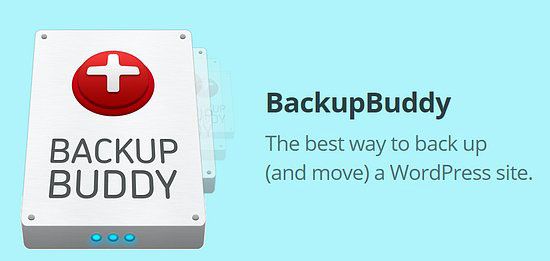
BackupBuddy este un serviciu premium de backup WordPress de la iThemes. Scopul principal este backupul site-ului dvs. web, deci nu trebuie să vă faceți griji cu privire la acest lucru.
Cu toate acestea, serviciul are o altă utilizare, care mută un site WordPress într-o altă locație . Aceasta ar putea include mutarea într-un domeniu nou și o gazdă web sau crearea unei versiuni locale pentru a lucra separat de versiunea live, vizitată de vizitator, a site-ului dvs. web.
Achiziționarea BackupBuddy doar pentru a utiliza instrumentul de migrare a site-ului nu este demnă. Cumpărați-l pentru a avea acces la o multitudine de caracteristici utile care fac ca întregul pachet să merite să fie investit.
Dacă nu ați implementat încă o soluție de rezervă WordPress pentru site-ul dvs. și căutați, de asemenea, un instrument pentru clonarea site-ului dvs. web, atunci BackupBuddy este o alegere excelentă care va ucide două păsări cu o singură piatră. Pentru mai multe informații despre aceasta, puteți verifica recenzia mea BackupBuddy.
Migrați concluzia site-ului WordPress
După cum puteți vedea, există câteva opțiuni gratuite gratuite și premium care facilitează migrarea site-ului WordPress (duplicat). După ce ați făcut copia, o puteți implementa în altă parte. Migrați site-ul către un alt server, domeniu sau instalați-l local.
Dacă aveți întrebări despre migrarea site-ului web WordPress utilizând pluginul Duplicator sau sugestii și alte modalități de a finaliza această sarcină, anunțați-mă în comentariile de mai jos.
